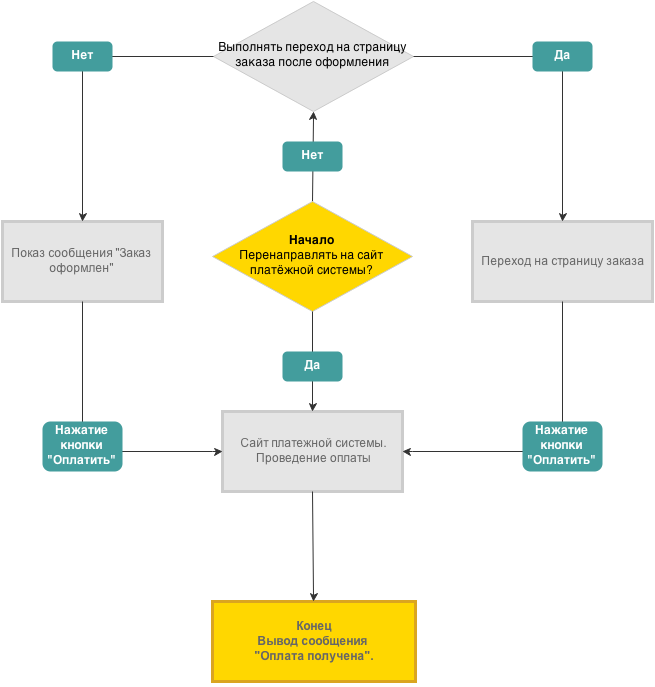Урок 64. Настройка интернет магазина. Часть 7. Получение заказов
Урок о типах взаимодействия с пользователем после оформления им заказа
- Уроки
- Создание интернет магазина
- Корзина и заказы
- Урок 64. Настройка интернет магазина. Часть 7. Получение заказов
Цель урока
Понять способы взаимодействия с пользователем после оформления им заказа. Выполнить настройки, которые обеспечат работу выбранного способа взаимодействия.
Введение
Данный урок прояснит картину того, что может происходить после оформления пользователем заказа. Не все это четко представляют, так как ошибочно уверены, что после оформления заказа цепочка конверсии завершается. Это не так. Перед нами встает серия самых главных задач - получить оплату, выдать заказ, оставить о себе положительное впечатление.
В интернет магазине uCoz есть ряд настроек, которые позволяют организовать взаимодействие с пользователем по трем схемам:
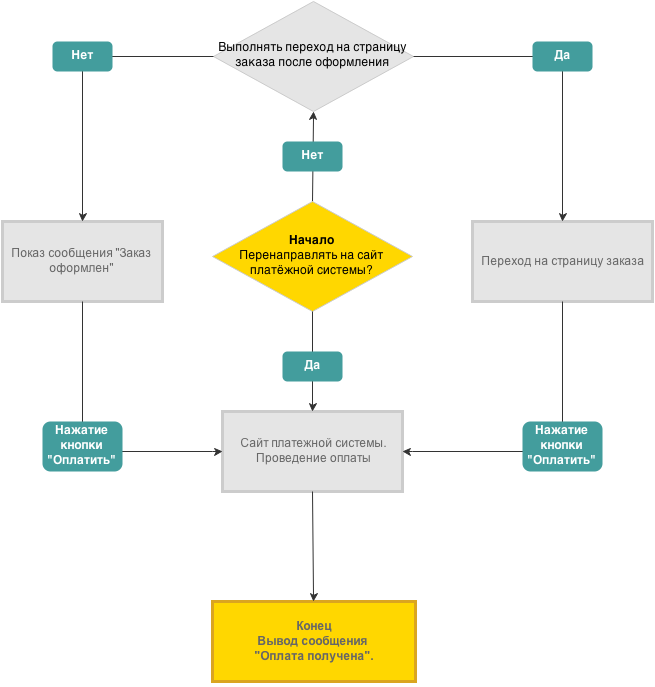
Если вы пройдете по диаграмме от "Начала" до "Конца", то несомненно, поймете, какая из схем самая короткая. Однако, она подойдет не всем, ввиду ряда особенностей.
Направление на сайт платежной системы
После нажатия кнопки "Оформить заказ" пользователь направляется на сайт платежной системы, где сразу может произвести оплату. Это удобно, быстро и эффективно:
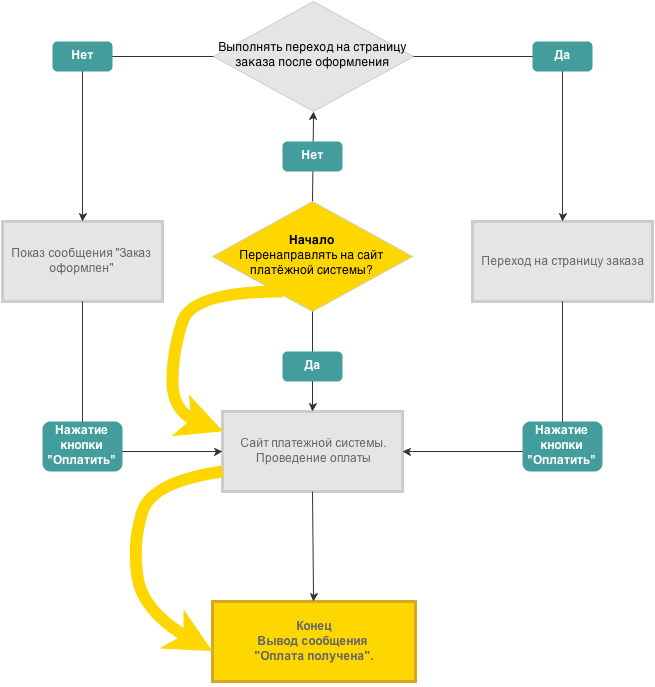
Особенности:
- Снижает количество неоплаченных заказов;
- Используется для приема оплаты с помощью модулей платежей;
- Не работает при получении оплаты наличными (естественно);
- При подключении сторонних способов оплаты потребуются дополнительные решения в виде скриптов перенаправлений;
- Не требуется настройка шаблона Сообщение "Заказ оформлен";
- Не работает, если вы должны проверять заказы перед тем, как поступит оплата (например, уточнять наличие).
Как включить эту опцию, описывалось в уроке 34. Повторим: перейдите в Панель управления - Интернет-магазин - Настройки модуля:
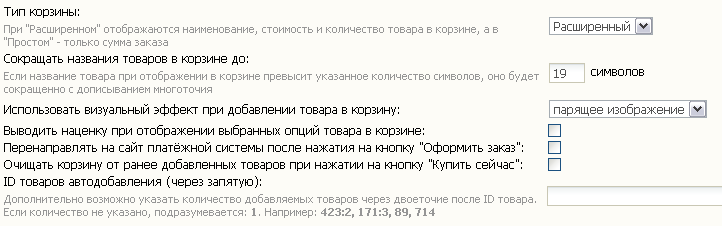
Настройка Перенаправлять на сайт платёжной системы после нажатия на кнопку "Оформить заказ".
Убедитесь, что у вас не стоит галочка Можно оплачивать заказы только со статусом выше чем "Новый". Для этого перейдите в раздел Способы оплаты, доставки, валюты и курсы и пролистайте до пункта "ДОПОЛНИТЕЛЬНЫЕ ПАРАМЕТРЫ СПОСОБОВ ОПЛАТЫ":

Иногда случается, что после изменения страницы оформления заказа перенаправление не работает и при нажатии на кнопку "Оформить заказ" внешне ничего не меняется. При этом вы видите, что оформился новый заказ. Это происходит потому, что на странице не найден контейнер с id = "cont-shop-checkout". Когда вы добавите его к любому контейнеру, все должно заработать.
Следующие схемы мы будет рассматривать при условии, что галочка Перенаправлять на сайт платёжной системы после нажатия на кнопку "Оформить заказ" снята.
Сообщение "Заказ" оформлен
После оформления заказа пользователю показывается сообщение, где может содержаться любая информация, которую вы введете в шаблоне "Сообщение "Заказ" оформлен".
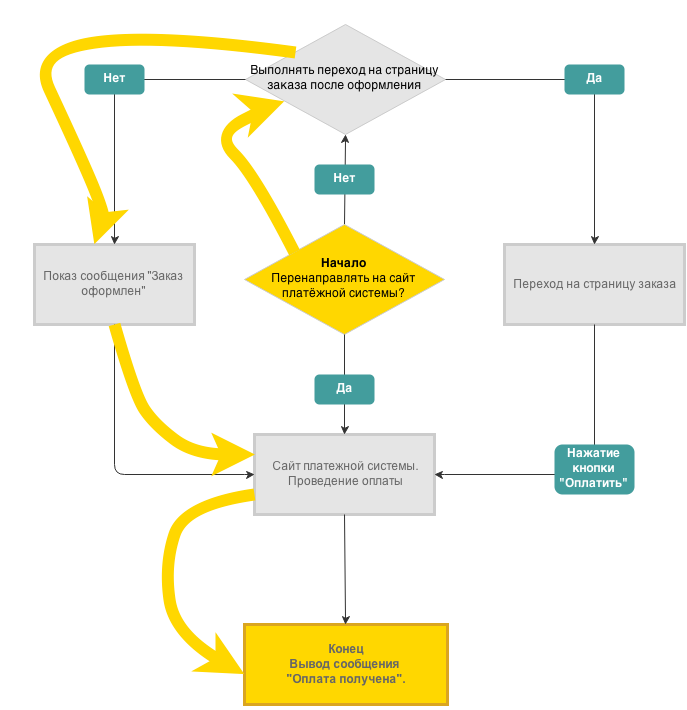
Особенности:
- Не работает для "Гостей" (
$GROUP_ID$ = 0) - Требуется настройки внешнего вида всплывающих окон и своего шаблона;
- Имеет свой шаблон, но ограничен количеством переменных для вывода информации;
- Более сложный процесс перехода к оплате.
Вот как это может выглядеть:
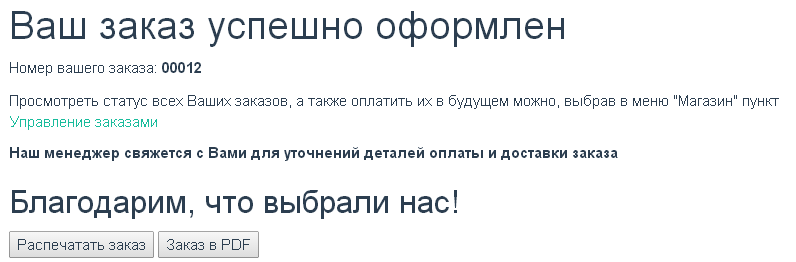
Главная задача такого сообщения - проинформировать, что все прошло отлично. Вы можете указать в таком сообщении порядок дальнейших действий. Однако, если в этом нет необходимости, то не стоит усложнять.
Чтобы активировать такую возможность, перейдите в Панель управления - Интернет-магазин - настройки модуля и пролистайте до пункта Выполнять переход на страницу заказа. Найдите в этом блоке настроек строку После оформления заказа зарегистрированным пользователем: и снимите эту галочку:

Если установить этот чекбокс, то вы автоматически измените способ взаимодействия на третий - "Страница заказа".
Страница заказа
Этот вариант отличается от предыдущего тем, что после оформления заказа пользователь направляется на страницу заказа. В остальном, схема очень идентична:

Особенности:
- Имеет полноценный шаблон и значительно большие возможности в плане использования переменных;
- Нет возможности понять находится ли пользователь на странице первый раз или пришел повторно;
- Ссылка на эту страницу заказа высылается в e-mail уведомлениях;
- Автоматическая переадресация на сайт платежной системы (при определенном статусе заказа) возможно только с помощью сторонних скриптов;
- Не требуется настройки шаблона Сообщение "Заказ оформлен";
- Более сложный процесс перехода к оплате.
Независимо от того, какой способ взаимодействия вы выберете, я рекомендую установить галочку Выполнять переход на страницу заказа После электронной оплаты заказа зарегистрированным пользователем. Так посетитель увидит реакцию на оплату с вашей стороны (статус заказа изменится) и это несколько успокоит его, когда станет ясно, что деньги дошли до адресата.
Из урока мы узнали, что существует несколько способов взаимодействия с посетителем после оформления заказа. В зависимости от способа потребуется оптимизация разных шаблонов под определенные задачи.
Упражнения
- Изучите схему работы с посетителями после оформления заказа
- Подберите подходящий вариант исходя из особенностей каждого способа
- Настройте способ взаимодействия и проверьте его работоспособность
Обсуждение
Всего комментариев: 4
У меня после оплаты через Paypal (на их страничке) и возвращении обратно в мой магазин не обновляется страница заказа. Т.е статус заказа остаётся "новый" и вылазит кнопка оплатить, тогда как заказ уже оплачен и должно вылезать страничка "оплачено, спасибо за заказ!"
Вероятно paypal не передаёт данные о поступлении оплаты или мой магазин www.windwood-shop.com их не видит...
Всё делал согласно Вашим урокам.
Подскажите, недавно PayPal подключили? Периодически встречаются такие проблемы для новых магазинов. Сам сталкивался.
Можно написать в техподдержку PayPal, но, если мне память не изменяет, у меня эта проблема ушла до того, как мне ответили. По крайне мере на стороне своего магазина сделать дополнительно нельзя.
Еще посмотрите логи платежных систем и найдите в них оплату заказа PayPal. Тогда точно поймете, передает PayPal данные об оплате или нет.